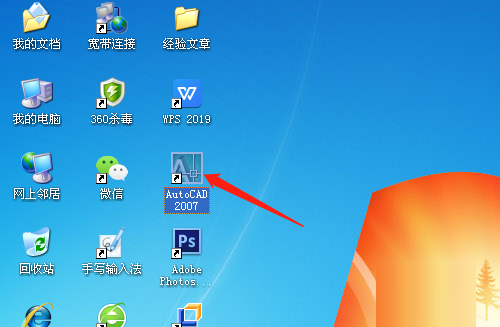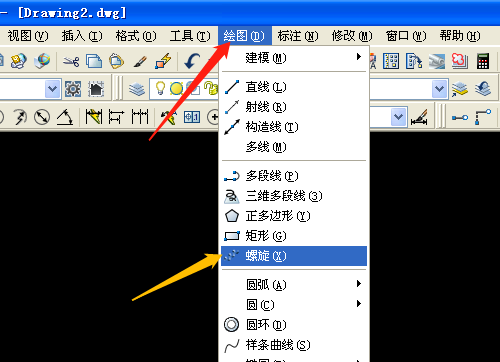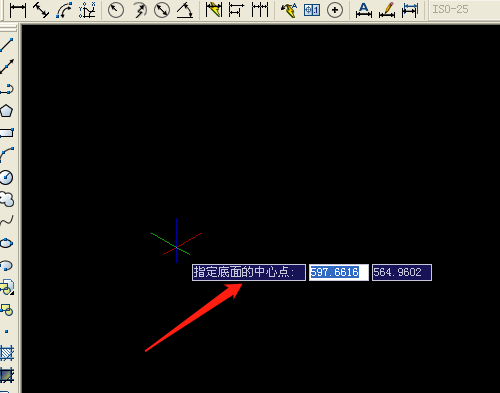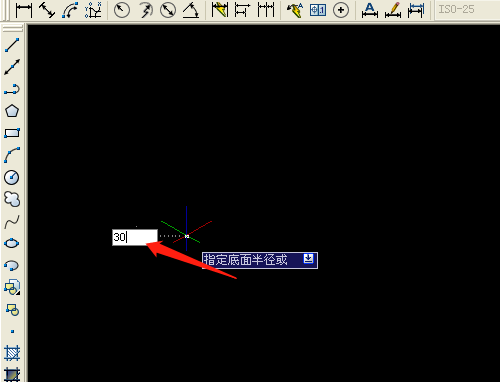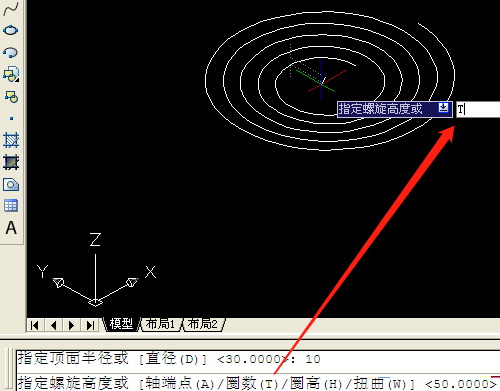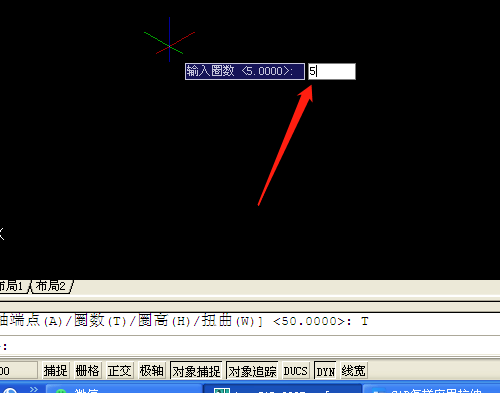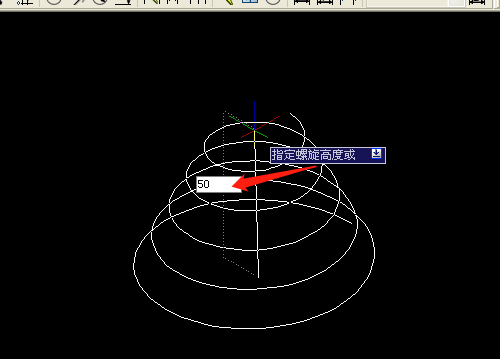AutoCAD2007如何绘制螺旋图形-绘制螺旋图形的方法
时间:2022-10-31来源:华军软件教程作者:常山造纸农
小伙伴们知道AutoCAD2007如何绘制螺旋图形吗?今天小编就来讲解AutoCAD2007绘制螺旋图形的方法,感兴趣的快跟小编一起来看看吧,希望能够帮助到大家。
第一步:双击打开桌面上的AutoCAD2007。
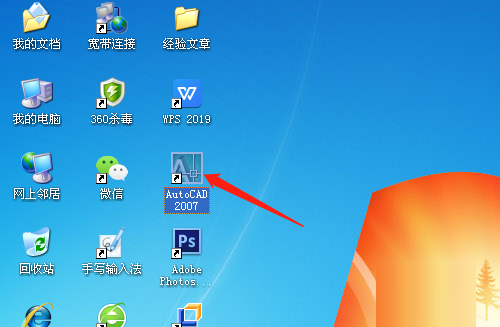
第二步:单击用视图菜单→三维视图→西南等轴测。

第三步:单击绘图菜单→螺旋。
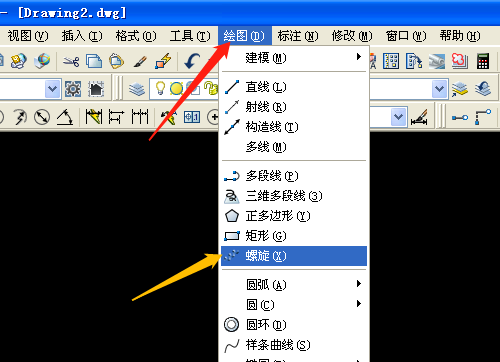
第四步:系统提示指定底面的中心点,适当的位置单击,提示底面的半径如输入30,确定。
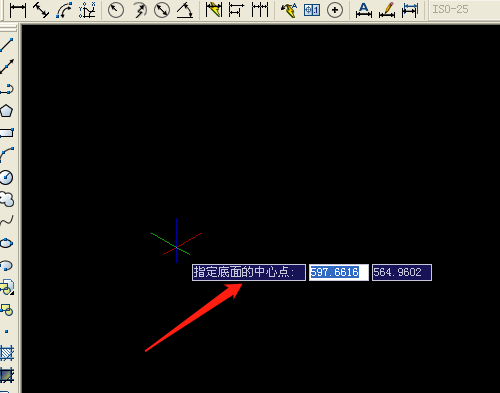
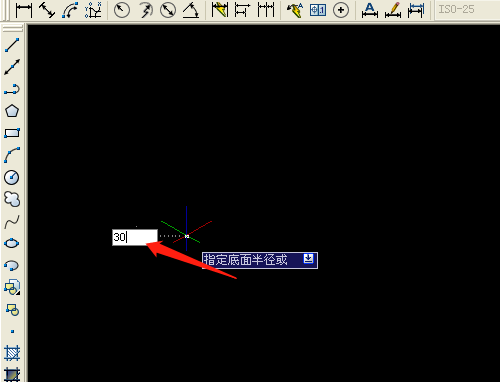
第五步:系统提示顶面的半径如输入10,确定。

第六步:系统默认是圈数是3,可以修改,输入字母T,确定,输入圈数5,输入螺旋高度如50,确定。
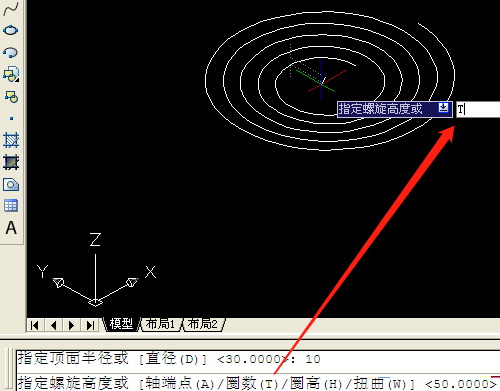
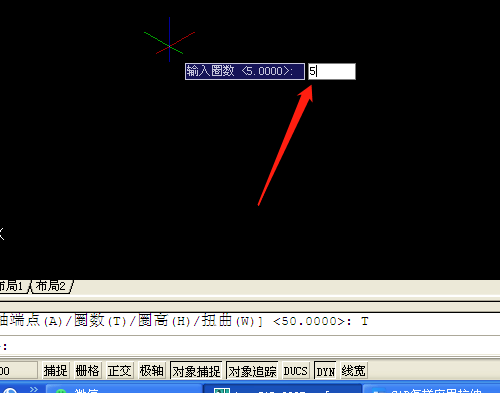
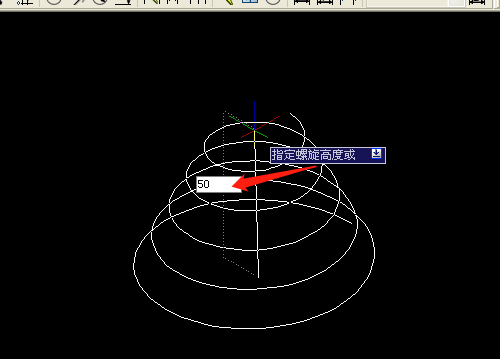
以上就是小编给大家带来的AutoCAD2007如何绘制螺旋图形的全部内容,希望能够帮助到大家哦。
热门推荐
-
UG NX 12.0
版本: 官方版大小:5.37GB
UGNX12.0官方版是款专门为3D图形图像制作所打造仿真设计工具。UGNX12.0电脑版为用户的产品设计及加...
-
Adobe Illustrator
版本: 官方版大小:2.6 MB
AdobeIllustrator是由Adobe公司推出的一款非常专业实用的图形图像处理工具。AdobeIllustratorCS5功能...
-
浩辰CAD
版本: 2026大小:509MB
浩辰CAD2026是一款具有自主核心技术、国际领先、可以完美平替AutoCAD的2DCAD平台软件。深度...
-
浩辰CAD看图王
版本: 9.7.0大小:4.25MB
浩辰CAD看图王是由苏州浩辰软件股份有限公司出品的一款互联网CAD看图软件,这公司从1992...
-
浩辰CAD看图王
版本: 9.7.0大小:4.25MB
浩辰CAD看图王是浩辰软件旗下集快速看图、DWG高级制图于一体的CAD工具,主打跨终端(手机/电脑/网页版)云端...